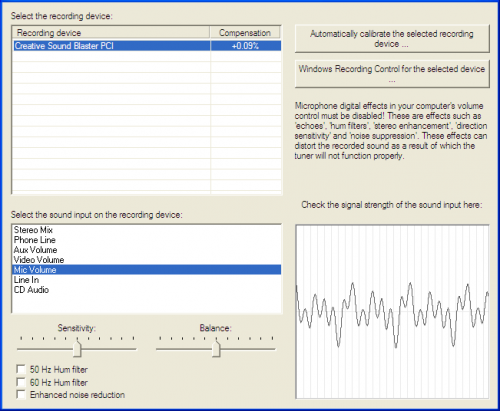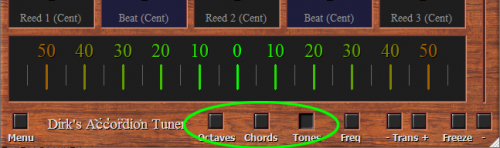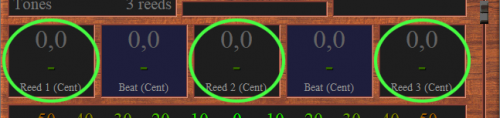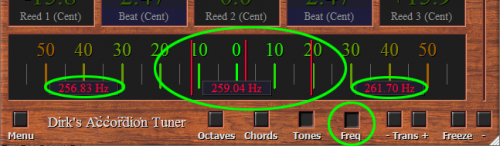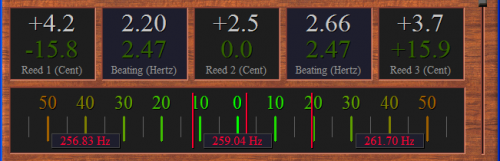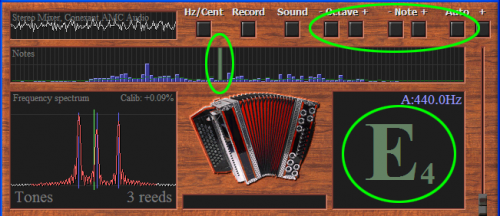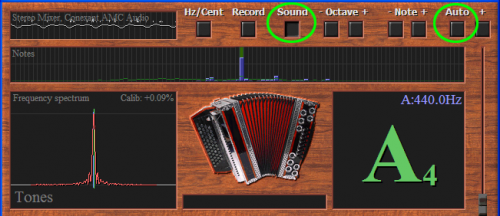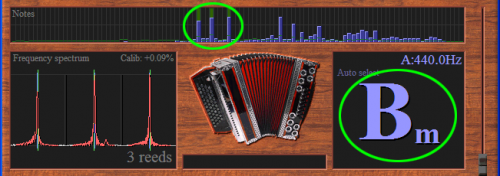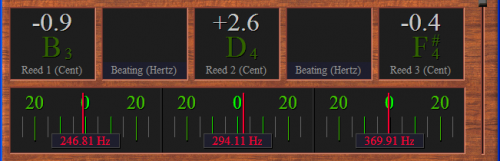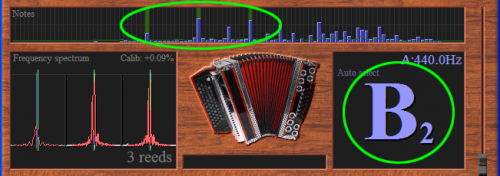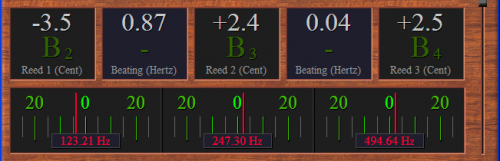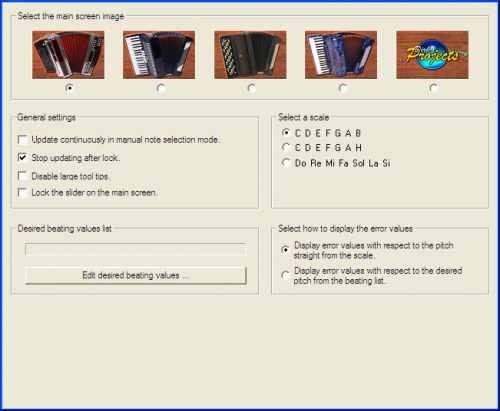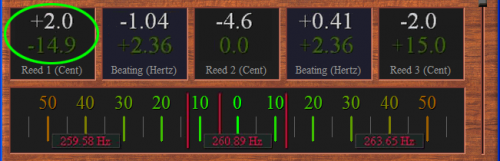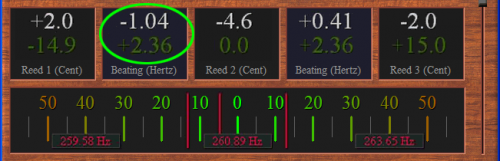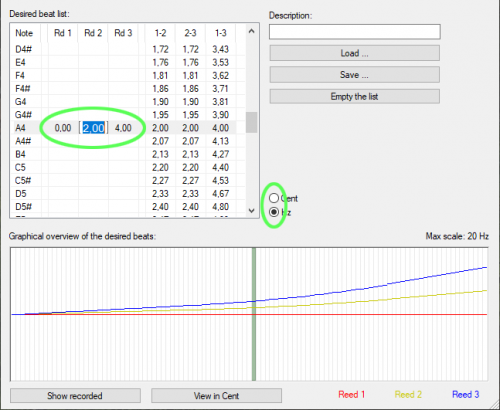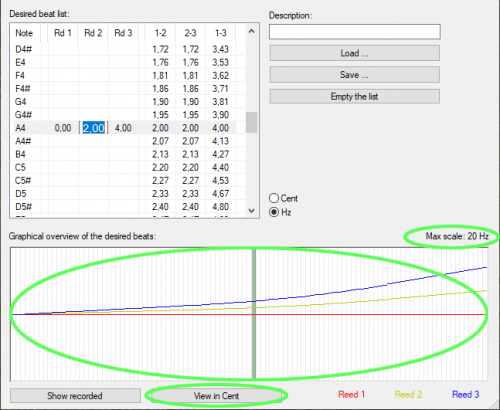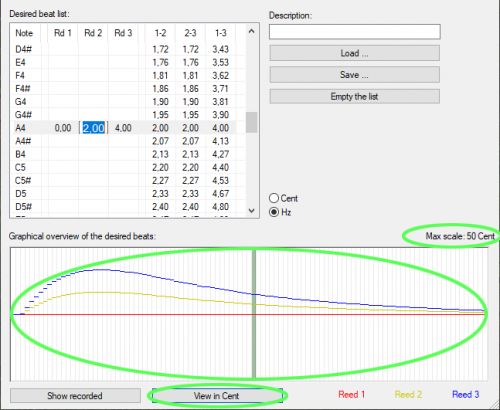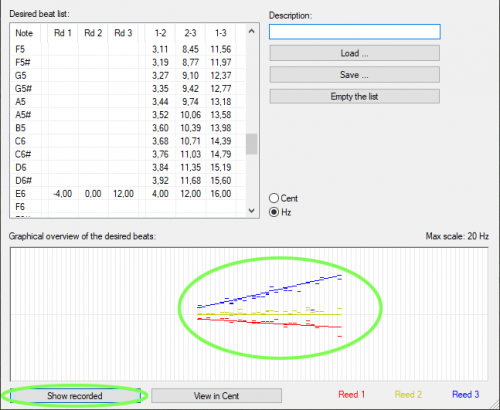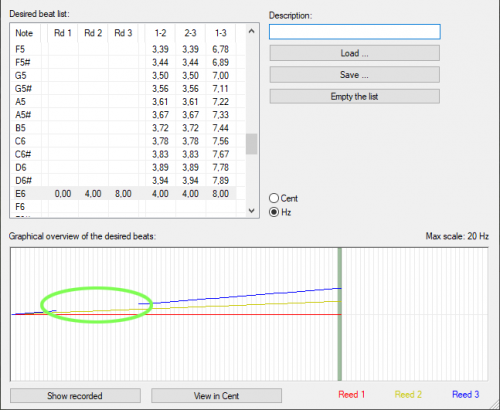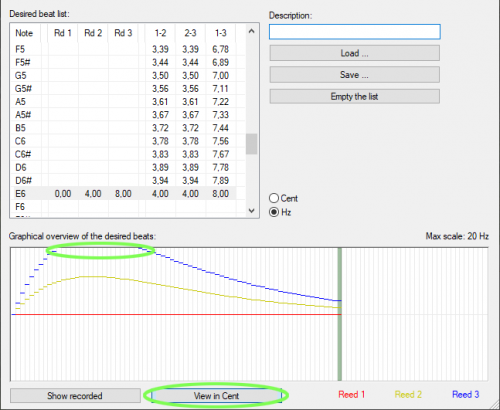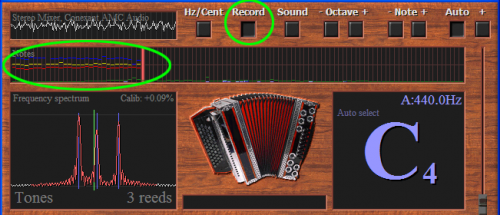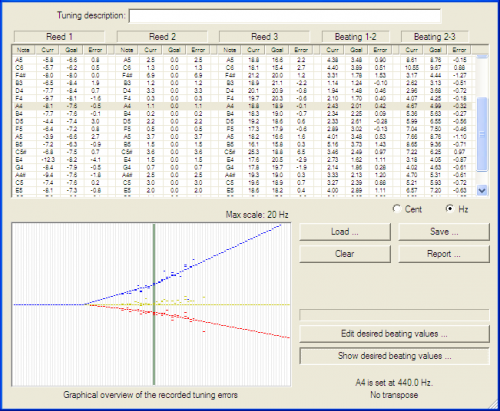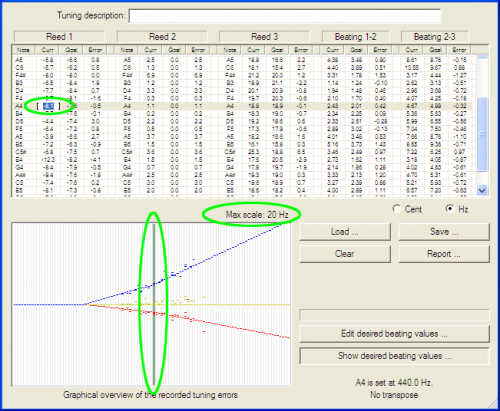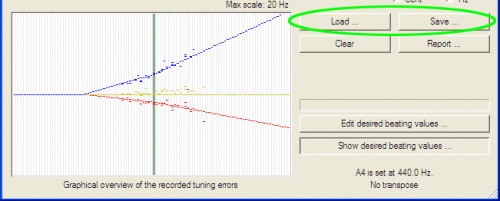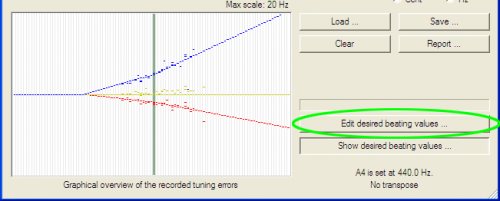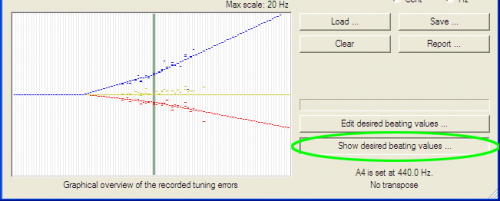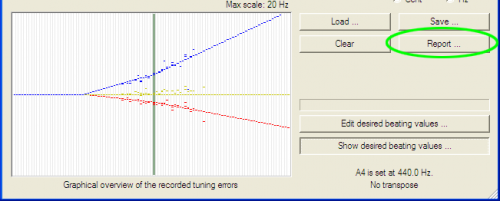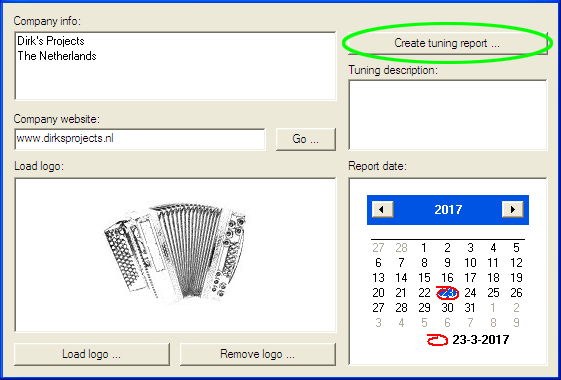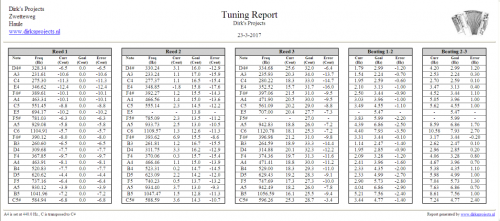Dirk's profesjonelle trekkspillstemmer 2.5
Introduksjon
Harmoni tuning. Harmoni tuner
Denne tuneren er utviklet for å stemme trekkspill og lignende 'free-reed' instrumenter som diatonisk munnspill, concertina, bandoneón, melodica og reed orgel.
Dirk's stemmer er laget for profesjonelle stemmere, men siden den gir god hjelp til stemmingen kan den også brukes av nybegynnere.
De unike mulighetene med denne stemmeren forenkler og fremskynder stemmeprosessen betraktelig. Stemmeren har et stort spekter fra E0 til C9, en veldig høy nøyaktighet på mindre enn 0.05 Hz (bølger på lengre enn 20 sekund) og kan måle opp til tre reeds på likt. På grunn av dette kan stemmingen til trekkspillet måles uten å deaktivere reeds. De ekte frekvensene til reedsene som påvirker hverandre og av dekselet kan måles nå. På denne måten er det mye lettere å finne ut reeden som har størst avvik og må fikses. Tuneren måler takt som oppstår fordi sivene høres sammen og viser disse i Cent eller Hertz. Beat kan ikke måles nøyaktig nok ved å måle sivene separat, men ved å måle dem samtidig er det nøyaktig nok. Den målte takten sammenlignes med taktlisten til det aktuelle trekkspillet som indikerer ønsket takt for hver tone. Denne beatlisten kan lages raskt og enkelt ved å bruke en graf i tuneren.
Også akkorder (tre siver) og oktaver (to eller tre sjø i flere oktaver) kan måles av tuneren, så saken trenger ikke å åpnes for disse også.
Ved siden av de nevnte grunnleggende funksjonene har tuneren mange tilleggsfunksjoner, for eksempel:
- Øk tuneren til en full skjerm for en klar oversikt.
- Fryse skjermen for å kunne undersøke tallene og grafer godt.
- Spille notater med lydkortet.
- Automatisk eller manuelt velg notatene som skal måles.
- Automatisk korrigering av mulige feil i nøyaktigheten av lydkortet.
- Automatisk reduksjon av uønskede kontekstlyder og forstyrrelser.
- lage alternative innstillinger.
«Record and report»-modulen
Stemmeren kan utvides med en modul som kan ta opp og lagre alle notene til trekkspillet raskt, og lage en rapport etterpå. Denne rapporten viser avviket til hver reed i en enkel tabell. Opptaksmodus fungerer bare når enkelte notater måles. Akkorder og oktaver kan ikke registreres. Etter du har åpnet trekkspillet kan reedsene med størst avvik fikses ved å bruke verdiene fra rapporten. Reedsene (Som har feil frekvens utfor dekselet) vil få riktig frekvens etter å bli satt tilbake i trekkspillet. Rapporten kan skrives ut etterpå, og følge trekkspillet som en stemmingsrapport. Med modulen er det også mulig å enkelt kopiere beatene fra et annet instrument.
Ny i versjon 2.5:
De klingende sivene kan nå velges uavhengig. For eksempel kan reed 3 velges mens reed 1 og 2 ikke er valgt. I dette eksemplet lyder en reed og avviket til reed 3 i taktlisten brukes til å stemme. I de tidligere versjonene av programvaren ble reed 1 valgt automatisk når en reed lydde. Det er fortsatt mulig å velge to eller tre siv samtidig. I så fall måles flere siv samtidig.
Se kapittelet 'Tuning' nedenfor.
Dirk's profesjonelle trekkspillstemmer
$228
US dollar

Tune trekkspill raskt, enkelt og profesjonelt
kompatibilitet
Microsoft

- Desktop
- Laptop
- Netbook
- Tablett
- telefon
- Pocket PC
- Windows 11
- Windows 10
- Windows 8.1
- Windows 8
- Windows 7
- Windows Vista
- Windows XP
- Windows ME
- Windows 2000
- Windows 98
- Windows Phone
- Windows RT
Apple

- iMac
- Mac Pro
- Mac mini
- MacBook
- Intel cpu
- Apple M-Chips
- iPad
- iPhone
- Sequoia
- Sonoma
- Ventura
- Monterey
- Big Sur
- Catalina
- Mojave
- High Sierra
- Sierra
- El Capitan
- Yosemite
- Mavericks
- Mountain Lion
- Lion
- Snow Leopard
- Leopard
- Tiger
- iOS iPhone
- iOS iPad
Stemmeren er tilgjengelig på følgende språk:
Evalueringsversjonen
Evalueringsversjonen er laget for å gi deg et innblikk i mulighetene med stemmeverktøyet. Bare en del av notatene fra skalaen kan måles med denne versjonen. Følgende notater støttes:
E0 F0 G#0 A0 C1 C#1 E1 F1 G#1 A1 C2 C#2 E2 F2 G#2 A2 C3 C#3 E3 F3 G#3 A3 C4 C#4 E4 F4 G#4 A4 C5 C#5 E5 F5 G#5 A5 C6 C#6 E6 F6 G#6 A6 C7 C#7 E7 F7 G#7 A7 C8 C#8 E8 F8 G#8 A8 C9
En rekke viktige vilkår
- Frekvens
Antall bølger per sekund av en tone (tonehøyde).
- Lyd
Det totale spekteret av bølgelengder som kan oppfattes av det menneskelige øre.
- Tone
Lyd med en fast tonehøyde.
- Tone
Notasjon som indikerer en tone med en bestemt tone og lengde.
- Skala
Økende eller avtagende rekkefølge av toner i fast rekkefølge.
- Tonehøyde
Den oppfattede frekvensen av en tone. Dette er grunnfrekvensen.
- Fundamentell tone eller tonic
Den oppfattede tonehøyde. Den laveste tonen i samlingen av toner som utgjør en lyd.
- tone
En tone i en lyd som har en høyere frekvens enn tonikken. Overtonene er multippel tonic.
- Slår)
En beat (ing) oppstår når to toner med liten forskjell i tonehøyde samtidig.
- intervall
Forskjellen i tonehøyde mellom to toner.
- halvtone
Det minste musikalske intervallet i vestlig musikk. En oktav består av tolv halvtoner. I et like temperament er alle halvtoner jevnt fordelt i frekvens. På et piano er intervallet mellom to tilstøtende hvite nøkler en halvton, hvis det ikke er noen svart nøkkel mellom. Hvis det er en svart nøkkel mellom de tilstøtende hvite taster, er intervallet mellom de to hvite tastene to halvtoner. I så fall er intervallet mellom de hvite taster og den svarte en en halvton. Intervallet mellom en tone og den samme skarpe tonen (for eksempel C og C #) er alltid en halvton.
- Oktav
Forskjellen mellom to toner hvor den andre tonen har to ganger frekvensen til den tidligere.
1 oktav = 12 halvtoner.
- Tuning eller temperament
Måten hvor kombinasjonen av frekvenser for et bestemt antall toner på et instrument er valgt. I vestlig musikk er like temperament mest populært. Andre temperamenter er for eksempel: Den bare intonasjonen, den pythagoranske tuningen, den midtre tone temperament, brønn temperament og 31 like temperament.
- Kromatisk skala
En kromatisk skala er en skala som inneholder alle tolv halvtoner i en oktav:
C - c # - d - d # - e - f - f # - g - g # - a - a # - b (en piano hvite og svarte taster)
- Halvtone og heltonetrinn
Et halvtonetrinn er lik et intervall på en halvton som intervallet mellom to tilstøtende hvite taster på et piano uten en svart nøkkel mellom. Et komplett tone-trinn er lik et intervall på to halvtoner som intervallet mellom to tilstøtende hvite taster på et piano som har en svart nøkkel mellom.
- Diatonisk skala
En diatonisk skala er en skala med halv- og heltonetrinn:
C major: C - d - e - f - g - a - b (de hvite tastene på et piano eller knappene på et diatonisk trekkspill)
C mindre: C - d - eb - f - g - ab - bb
- Hertz
Enhet for frekvens.
1 Hz = 1 bølge per sekund.
- Cent
Logaritmisk enhet for forskjellen i tonehøyde i forhold til en tone i skalaen.
1200 cent = 1 oktav.
100 Cent = avstanden mellom 2 påfølgende halvtoner i like temperament.
- Frekvensspektrum
Alle frekvenser som forekommer i en lyd. Frekvensspekteret kan presenteres i form av en graf.
- Bisonoric
Begrepet "bisonoric" brukes til å indikere at en nøkkel av et trekkspill-lignende instrument genererer en annen tone når du lukker eller åpner bælgen. eksempler: Bandoneón, squeeze box, harmonica.
- Tuning bord
Et arbeidsbord med alle slags forsyninger for å tune ringen av et trekkspill.
Valg og plassering av mikrofonen
Innebygd mikrofon eller ekstern USB-mikrofon?
En innebygd mikrofon som de som ofte finnes i bærbare datamaskiner, er ikke alltid brukbare. En innebygd mikrofon fanger opp mer omgivelsesstøy enn en ekstern mikrofon. Rammen til laptoppen fanger opp lyder og vibrasjoner og leder det til mikrofonen. Kjøleviften til den bærbare datamaskinen er også en viktig kilde til omkringliggende støy. En ekstern USB-mikrofon kan plasseres unna en bærbar PC eller datamaskin. På denne måten vil ikke mikrofonen fange opp disse omkringliggende støyene.
Dessuten kan en innebygd mikrofon ofte ikke måle de laveste frekvensene, som er nødvendige for å stille inn et instrument riktig. Av denne grunn er det bedre å bruke en ekstern USB-mikrofon som har en rekkevidde på 20Hz til 20kHz.
En annen ulempe med den innebygde mikrofonen er at det er vanskelig å plassere den riktig i forhold til instrumentet. En ekstern USB-mikrofon, som kobles til med en ledning, kan plasseres på ønsket sted.
En USB-mikrofon har også den fordelen at den ikke vil forårsake så mye forstyrrelse sammenlignet med en mikrofon som er koblet til lydkortet på en datamaskin.
Til slutt er det bedre å bruke en ekstern USB-kondensatormikrofon i stedet for en dynamisk mikrofon. Dette er fordi en kondensatormikrofon er mer følsom for de lavere lydene.
En dyrere fantomdrevet mikrofon er også et passende alternativ siden disse mikrofonene også oppfyller kravene for å stille inn et instrument riktig. Vær imidlertid oppmerksom på at en mikrofon som er ment for sang, vanligvis ikke er egnet siden disse mikrofonene filtrerer ut lavere og høyere lyd.
Digitale effekter
De fleste mikrofoner kan endre lydsignalet ved å bruke digitale effekter. Disse er effekter som "ekko", "brum filter", "stereo utvidelse", "retningsfølsomhet" og "støyundertrykking". Disse effekter kan forvrenge opptaket slik at stemmeverktøyet ikke fungerer korrekt. Derfor må effekter deaktiveres. På den andre siden har ikke mikrofon effekter som "boost", "følsomhet", "volum", "forsterkning", "balanse" noen betydning.
Plassering av mikrofonen
Plasseringen av mikrofonen med hensyn til trekkspillet bestemmer i stor grad følsomheten til mikrofonen for trekkspillet som må måles. Plasser alltid mikrofonen på samme side av trekkspillet som siv som måles. Hvis siv på tastatursiden måles må mikrofonen plasseres på siden av tastaturet. Hvis siv på bas-siden måles må mikrofonen plasseres på basens side av trekkspillet. Hvis sivblokken tas ut av trekkspillet og den stemmes på stemmebordet, må mikrofonen plasseres over sivblokken slik at alle siv kan måles jevnt sterke. Hvis to rydder på samme tid (jevnt høyt) og mikrofonen er plassert i feil posisjon, er det vel mulig at en av de to riene måles mye svakere. Dette vil påvirke målingens nøyaktighet negativt.
Avstanden fra mikrofonen til trekkspillet
Hvis mikrofonen er plassert nærmere trekkspillet, blir bakgrunnslydene svakere, med hensyn til lyden som skal måles. Dette forbedrer målingen. En avstand på mindre enn en halv meter gir det beste resultatet.
Konklusjon
En ekstern USB-kondensatormikrofon med en kabel koblet til datamaskinen er den foretrukne konfigurasjonen. En mikrofon som denne kan enkelt plasseres på et riktig sted. På grunn av dette vil en slik mikrofon fange opp mindre omgivelsesstøy.
Frekvensområdet til virkelig billige mikrofoner er i de fleste tilfeller ukjent. De fleste eksterne USB-kondensatormikrofoner vil kunne nå det nødvendige frekvensområdet på 20Hz til 20kHz. Sjekk alltid spesifikasjonene.
Med en slik mikrofon brukes ikke det interne lydkortet til datamaskinen, noe som forhindrer forstyrrelser lydkortet kan skape.
Digitale effekter må til enhver tid være deaktivert!
Ved første gangs bruk
Verktøytips
Når man "muser over" en knapp eller ett vindu vil man se "verktøytips". Et verktøytips er en liten tekstboks med forklaring til aktuell knapp eller vindu.
Velg lydinngang
For å kunne bruke stemmeverktøyet er det nødvendig å velge og konfigurere ønsket lydinngang. Typisk vil dette være en mikrofon. Når du starter stemmeverktøyet første gang vil konfigurasjonsvinduet åpnes automatisk.
Ved 'velg opptaksenhet' velger du lydkortet. De forkskjellige lydinnganger til valgt lydkort er listet opp ved 'velg lydinngang for din opptaksenhet'. Her velger du lydinngangen som skal brukes.
Signalet fra inngangen er vist i grafen nede til høyre. Stemmeverktøyet virker best når inngangssignalet er så sterkt som mulig, men man burde holde seg unna toppen og bunnen av grafen for å unngå forvrengning. Styrken på signalet kan bli kontrollert ved å bevege 'Følsomhet' skyveknappen. Når en mikrofon er valgt og signalet er for svat kan man krysse av for 'Mikrofon boost' for å forsterke signalet ytterligere.
Dersom du har en stereo inngang med "balanse skyveknapp" må du sette denne til midten.
En komponent av Windows Mixers er "Windows Recording Control". Dette er stedet i Windows der lydinngangen er valgt og konfigurert. Innstillingsskjermen til tuneren gjør det samme som et resultat av hvilke Windows-innstillingene ikke er nødvendige.
Noen ganger vil brum (50 eller 60 Hz)være hørbart på inngangen. Dette kommer normalt fra dårlig jording eller et dårlig powersupply. Det kan fjernes ved å krysse av for en av brumfilterene. Å ikke bruke disse filtere vil kunne føre til uønsket deteksjon av bestemte toner f.eks G1 (49Hz), A#1 (58,27Hz) eller B1 (61,74Hz).
Stemming
1. Se til rolige omgivelser
Tuneren fjerner uønskede monotone bakgrunnslyder. Det er imidlertid praktisk talt umulig å skille et spille-trekkspill i bakgrunnen fra de ønskede forgrunnslydene. Lydene som skal stilles, må være høyere enn bakgrunnslyden og bakgrunnslydene påvirker tunerenes hastighet negativt. Det beste resultatet er nådd i rolige omgivelser med få bakgrunnslyder.
2. Vent til initialiseringen
Start tuneren og vent til teksten "Initialisering ..." forsvinner. Kort tid etter oppstart måler tuneren bakgrunnen i omtrent fem sekunder. Hvis et notat spilles i løpet av denne perioden, vil det bli vurdert som en bakgrunnslyd. Dette notatet vil da ikke bli gjenkjent kort tid etter initialiseringen. Hvis dette skjer, må du slutte å spille notatet og venter omtrent ti sekunder før du spiller notatet igjen.
3. Oktaver, akkorder eller toner
Velg hva du vil stemme ved å bruke knappene 'Octaves' (2 eller 3 siv med en oktav fra hverandre), 'Chords' (3 siv) og 'Tones' (1, 2 eller 3 siv innenfor samme tone).
4. Velg klingende siv
Velg klingende siv ved å klikke på tilsvarende siv. Antallet utvalgte siv må tilsvare antallet siv som lyder samtidig. Hvis flere rydder enn det som er valgt, vil tuneren gjenkjenne det høyeste roret, men aldri mer enn valgt. Hvis lydvolumene av sjøen ligger tett til hverandre og varierer litt, kan det vev som er anerkjent av tuner hoppe fra den ene til den andre, og lesingen blir vanskelig. Hvis det ikke er valgt mindre rør enn det er det en sjanse for at tuneren gjenkjenner en tone fra bakgrunnslydene. Denne sjansen er imidlertid liten, og hvis det skjer, er det egentlig ikke et problem, men det gjør lesingen mindre klar.
5. Spill notatet for å stille inn
Spill notatet for å stille med konstant bellow trykk til den røde teksten 'Lås' vises. Reedhallen varierer litt med undertrykket. Hvis bølgetrykket blir høyere, vil toppen av reiet svinge frem og tilbake som et resultat av hvilket banen reduseres. Av denne grunn er det viktig å tune med omtrent det samme undertrykket som med hvilket trekkspillet spilles. Så snart den målte notatet er stabil og nøyaktig, vises den røde teksten 'Lås'. Tuneren vil nå ikke lenger hoppe til et annet notat så lenge det nåværende notatet spiller.
6. Ikke spill notatet for lenge
Tuneren fjerner langvarig monotont bakgrunnslyd som lyden av en kjølevifte. Hvis notatet til måling varer for lenge (ca. 30 sekunder), blir det gjenkjent som bakgrunnslyd og vil bli fjernet. Hvis dette skjer, må du slutte å spille notatet i omtrent fem sekunder før du fortsetter å stille inn.
7. Se lydvolumet
Hvis lydvolumet er for høyt, vil inngangssignalet deformere, noe som påvirker tunerenes funksjon negativt. Hvis dette skjer regelmessig, går du til konfigureringsskjermen (Meny - Innstillinger) og reduserer følsomheten til inngangssignalet (glidebryteren 'Følsomhet'). Tuneren ser lydvolumet og viser at det rødt blinkende teksten 'inngangssignalet er for sterkt!' Så snart volumet blir for høyt.
8. Sjekk det oppdagede notatet
Tuneren viser verdien av det oppdagede notatet. Oktaven til notatet vises nederst til høyre på notatetegn. A 440 Hz er i oktav 4 og er vist som A4.
9a. Les feilene numerisk
Feilene til de målte sivene vises numerisk av tuneren. Disse feilene kan beregnes med hensyn til den nøyaktige frekvensen fra skalaen. På denne måten må sivene stilles inn slik at de målte feilene (øvre verdier) er lik de ønskede feilene (nedre verdier) fra taktlisten. Feilene kan også beregnes med hensyn til de ønskede feilene fra taktlisten. På denne måten må sivet innstilles slik at de målte feilene er alle null. Metoden som brukes til å beregne feilene, kan konfigureres i konfigurasjonsskjermen (Meny - Innstillinger).
9b. Les feilene med de bevegelige nålene
Feilene til de målte sivene vises også av tuneren ved å flytte røde nåler. Disse feilene beregnes med hensyn til den nøyaktige frekvensen fra skalaen. Skalaen på måleren går fra 50 Cent for lav til 50 Cent for høy. Dette er utvalget av en halvton. På denne måten må sivene stilles inn slik at de målte feilene er lik ønsket slag. Feilene kan ikke beregnes her med hensyn til ønsket takt fra taktlisten. De absolutte frekvensene til det målte sivet kan vises i tekstbokser (i Hertz). Med "Freq" -knappen nederst på mottakeren kan disse boksene slås på og av.
10. Les beatsene
Slagene til de målte sivene vises av tuneren numerisk. 'Hz / Cent' -knappen endres mellom presentasjonen i Hertz eller i Cent.
Frys stemmeverktøyet
Tuneren kan fryses, slik at de viste verdiene og grafer forblir uendrede og kan leses stille. Tuneren er også frosset ved å trykke mellomromstasten på tastaturet.
Forstørr stemmeverktøyet til fullskjerm
Tuneren kan forstørres til en full skjerm slik at de viste verdiene og grafer kan leses godt, også på større avstand.
Inngangssignalet
Lydsignalet som tuneren bruker til målinger, vises grafisk i øverste venstre hjørne av tuneren. Graden av signalet går opp og ned indikerer styrken på inngangslyden. Hvis lyden blir for sterk til å passe inn i vinduet, blir signalet ikke vist noe sterkere slik at det alltid vil passe inn i vinduet. Navnet på lydinngangen som er valgt i innstillingsskjermbildet (Meny - Innstillinger) vises også i dette vinduet.
Du kan bruke dette vinduet til å kontrollere om inngangssignalet er til stede.
Utjevningen
Tuneren konverterer inngangssignalet fra et tidssignal til et frekvenssignal. Utjevningen viser styrken til de målte notene (fra E0 opp til C9) grafisk. Hver vertikal blå linje reflekterer styrken til det aktuelle notatet. Jo sterkere notatet i det målte signalet, desto høyere stang. Hvis en av stolpene blir for sterk til å passe inn i vinduet, vises ikke stengene noe sterkere slik at den alltid vil passe inn i vinduet. I dette tilfellet vises alle notater mindre sterkt slik at notatet styrker med hensyn til hverandre, fremdeles er korrekte. I dette vinduet er også overtonene tilstede i inngangslyden synlige.
Tuneren bruker disse. Styrken til bakgrunnslydene er representert av en liten, horisontal grønn linje. Hvis den blå linjen når den grønne linjen, mottar tuneren det notatet som en forgrunnslyd. Tuneren velger notatet til å avstemme fra forgrunnslyden. Det valgte notatet er merket med en mørkegrønn bakgrunn. Når du avstemmer akkorder eller oktaver, velges flere notater.
Det oppdagede notatet
Det oppdagede notatet vises som et tegn, et oktavnummer og muligens et skarpt tegn i tunerens notatvindu. Frekvensen av tonen i skalaen vises øverst til venstre i dette vinduet. Dette er ikke målt frekvens. Under denne frekvensen er det angitt om notatet er valgt automatisk eller manuelt. Den konfigurerte frekvensen for A4 er vist øverst til høyre i dette vinduet. Dette er 440,0 Hz som standard. Hvis notatene blir gjennomført, er dette angitt nederst i dette vinduet.
Frekvensspekteret av det oppdagede notatet
Den vertikale blå linjen i utjevningen av det detekterte notatet dekker en liten del av det totale frekvensspekteret (alle blåstangene) av inngangslyden. Tuneren forstørrer frekvensspektret til denne ene oppdagede blå linjen og viser den grafisk i frekvensspektrumvinduet. Horisontal akse representerer frekvens og vertikal akse representerer styrken av frekvensene. Den røde linjen viser frekvensspekteret til den detekterte notatet. Endene på den røde linjen fortsetter i hvite linjer. Disse hvite linjene viser en liten del av de tilstøtende notatene. De høye toppene i den røde linjen indikerer de målte frekvensene til inngangslyden. Hver lydende reed av trekkspillet forårsaker en topp i frekvensspekteret. Avstanden mellom to topper bestemmer frekvensen til det observerte slaget. Tuneren oppdager toppene i den røde linjen og markerer disse med blå vertikale linjer. Det er ikke flere topper oppdaget enn antall sjøer konfigurert.
Det konfigurerte antallet siv vises i nederste høyre hjørne av dette vinduet. Den vertikale mørkgrønne linjen indikerer frekvensen fra skalaen til det oppdagede notatet. De vertikale lysegrønne linjene indikerer ønskede avvik for sivene fra taktlisten. Avstandene mellom de blå og de grønne linjene indikerer feilene i siv. Hvis enkelttoner, akkorder eller oktaver måles, vises i nederste venstre hjørne av dette vinduet. Den kalibrerte korreksjonsfaktoren for frekvensene vises øverst til høyre i dette vinduet.
Feilene av siv
Feilene på sivene er vist numerisk og med bevegelige røde nåler. Slagene beregnes og vises numerisk. Vektens absolutte frekvenser kan også vises numerisk.
Manuell valg av notatet for å stille inn
Hvis du trykker på 'Auto' knappen, velger tuneren automatisk notatet for å stille inn automatisk. Hvis denne knappen ikke trykkes, kan notatet til tune velges manuelt. Notatet til tune kan velges med de fire knappene '- Note +' og '- Octave +'. Venstre og høyre piler på tastaturet kan også brukes til dette. Det valgte notatet er merket i utjevningsvinduet med en grønn bakgrunn.
Manuell valg av notatet til melodi kan brukes (blant annet) i følgende situasjoner:
- I automatisk valgmodus velger tuneren grunnlaget for inngangslyden. I manuell valgmodus er det mulig å måle en av de andre tonene (for eksempel en overton).
- I manuell valgmodus reagerer tuneren mer følsomt, slik at det blir mulig å måle svakere toner.
- I innstillingsskjermbildet (Meny - Innstillinger) kan det konfigureres at tuneren må måler kontinuerlig, i manuell valgmodus, også hvis det ikke finnes forgrunnslyd. På denne måten kan langvarige lyder måles.
- Hvis mange forstyrrende bakgrunnslyder er tilstede i automatisk valgmodus, kan det forekomme at tuneren velger feil notat nå og da.
Måle langvarige notater
Langvarige notater vil bli anerkjent av tuneren som bakgrunnslyd etter ca. 30 sekunder. Disse lydene vil da ikke lenger bli valgt automatisk. I innstillingsskjermbildet (Meny - Innstillinger) kan det konfigureres at tuneren må måler kontinuerlig, i manuell valgmodus, også hvis det ikke finnes forgrunnslyd. På denne måten kan langvarige notater og andre bakgrunnslyder måles.
Spille notater
I manuell valgmodus kan tuneren spille notater med lydkortet. Ved å klikke på "Sound" -knappen, spilles det valgte notatet i ti sekunder. Tuneren korrigerer frekvensen av spillenotatet ved hjelp av kalibreringen som utføres ved oppstart. På grunn av dette er spillenotatet ikke avhengig av lydkortets nøyaktighet. Den genererte lydbølgen er sinusformet. Lydvolumet er sterkt avhengig av tonehøyde og frekvenskarakterisering av de brukte høyttalerne. Uten en basshøyttaler kan de lavere tonene (under C3) generelt ikke høres i det hele tatt. Spille notatet kan brukes til å kontrollere tuningen "for øret" eller for å finne det valgte notatet på trekkspillet raskt. Det er også en rask test for å sjekke om tuneren fungerer.
Transponering
For å stille inn instrumentet i en annen tone, så kan standard C bruke knappene '- Trans +' i bunnen av tuner. Med disse knappene kan tuningen overføres til en annen tone. I bunnen av notisskjermen er det angitt hvor instrumentets C er transponert til. 'C => C #' betyr at når en C måles, vises dette i tuneren som en C #. Alle andre toner transponeres proporsjonalt. Transponeringsfunksjonen virker bare når man måler enkeltnotater og ikke når man måler akkorder eller oktaver.
Konfigurer frekvensen til A4-en
For å stille inn et instrument i en annen tonehøyde, kan standard A = 440Hz bruke glidebryteren på høyre side av tuner. Med denne skyveknappen kan frekvensen til A4 justeres mellom 430Hz og 450Hz i trinn på 1Hz. Alle andre toner endres proporsjonalt. Hvis frekvensen må justeres enda lenger, er det mulig å kombinere A4-frekvensen med transponering av en eller flere halvtoner. Ved å dobbeltklikke på glidebryteren er standardfrekvensen 440Hz satt på nytt. Den nåværende tonehøyde (frekvens) for A4 er vist øverst i notatvinduet.
Hvis notater registreres med "Record" -knappen, er det ikke mulig å endre frekvensen til A4-en. For å kunne sammenligne de noterte notatene er det nødvendig at A4-frekvensen forblir den samme.
Måle akkorder
Tuneren kan måle akkorder som består av tre notater. De tre notene måles samtidig som tuneren er i stand til å vise navnet på akkordet, for eksempel: Dm, A, Fsus2 eller Edim. Tuneren måler akkorder hvis "Chord" -knappen nederst på tuner er trykket.
Tuneren velger de tre notatene fra akkordet fra inngangslyden og markerer disse i utjevningsvinduet med en mørkegrønn bakgrunn. Akkordens navn vises i notatvinduet. Frekvensspektrumvinduet er delt inn i tre deler slik at frekvensspektrene for alle tre notatene kan vises.
De målte feilene i de tre sjøene er vist numerisk og med tre røde nåler. Navnet på notatet fra akkordet vises i mørkegrønn sammen med de angitte numeriske feilene. Feilene beregnes med hensyn til den nøyaktige frekvensen fra skalaen. Skalaen av vinduene med de røde nåler går fra 30 Cent for lav til 30 Cent for høy. De absolutte frekvensene til det målte sivet kan vises i tekstbokser (i hertz). 'Freq'-knappen nederst på tuneren slår disse boksene av og på.
Måle oktaver
Tuneren kan måle to eller tre notater som er en oktav fra hverandre samtidig. Oktavene må lykkes. Det er ikke mulig å hoppe over oktaver. Hvis oktavene ikke lykkes, kan disse notatene måles ved hjelp av manuell valgmodus. Tuneren måler oktaver hvis knappen "Octaves" i bunnen av tuner er trykket.
Med knappen 'Reeds' i bunnen av tuneren er den konfigurert hvis 2 eller 3 notater måles. Det konfigurerte antall notater vises i nederste høyre hjørne av frekvensspektrumvinduet. Tuneren velger notatene i de påfølgende oktavene fra inngangslyden og markerer disse i utjevningsvinduet med en mørkegrønn bakgrunn. Navnet på notatet og oktavnummeret til det laveste notatet vises i notatvinduet. Frekvensspektrumvinduet er delt inn i tre deler slik at frekvensspektrene på tre notater kan vises.
De målte feilene på sivene er vist numerisk og med de røde nåler. Navnet på notatet og dets oktavnummer vises i mørkegrønn sammen med de angitte numeriske feilene. Feilene beregnes med hensyn til den nøyaktige frekvensen fra skalaen. Skalaen av vinduene med de røde nåler går fra 30 Cent for lav til 30 Cent for høy. De absolutte frekvensene til det målte sivet kan vises i tekstbokser (i Hertz). 'Freq'-knappen nederst på tuneren slår disse boksene av og på.
Med toner i flere oktaver kan slagene som oppstår mellom overtonene til de lavere oktavene og de høyere oktavene høres. Disse slagene måles av tuneren og vises i hertz eller i cent. 'Hz / Cent' -knappen i toppen av mottakeren endres mellom Hertz og Cent. Når det gjelder Cent, beregnes slagene med hensyn til den høyere oktaven.
innstillinger
Innstillingsskjermbildet kan åpnes ved å klikke på "Meny" -knappen nederst på tuneren. En meny vil vises øverst til venstre på tuneren der alternativet 'Innstillinger ...' må velges. Innstillingsskjermbildet kan også åpnes ved å klikke på vinduet med inngangssignalet øverst til venstre på mottakeren.
Hvordan feilene beregnes
Midt på høyre side ved å velge hvordan du viser feilverdiene, kan du velge hvordan de målte reedfeilene vises. Det er to alternativer:
- 'Vis feilverdier i forhold til nøyaktig tonehøyde fra skalaen'. Med dette alternativet beregnes den målte feilen til reed i forhold til den nøyaktige frekvensen til tonen i skalaen. Dette betyr at under tuning må feilen som vises av tuneren (øvre verdi) bli lik ønsket feil fra beatlisten (nedre verdi).
- 'Vis feilverdier med hensyn til ønsket tonehøyde fra taktlisten'. Med dette alternativet beregnes den målte feilen til reed med hensyn til ønsket feil fra taktlisten. Dette betyr at under tuning må feilen som vises av tuneren (øvre verdi) bli null.
Velge bildet på hovedskjermen
I øverste høyre hjørne ved 'velg hovedskjermbilde' velges instrumentet som vises i midten av mottakeren.
Fortsett kontinuerlig å oppdatere (måle) i manuell valgmodus
De målte verdiene og grafer oppdateres hvis tuneren gjenkjenner forgrunnslyd. Bakgrunnslydene måles ikke. Forgrunnslyder som varer lenge (ca. 30 sekunder) betraktes også som bakgrunnslyd. På grunn av dette er det ikke mulig å fortsette å måle lyder over en lang periode. Ved å aktivere innstillingen 'Oppdater kontinuerlig i manuell merketeknikk' i midten av høyre side av tuneren, oppdaterer mottakerens målte verdier og grafer som går i manuell valgmodus. Dette virker ikke når tuneren er i opptaksmodus.
Stopp oppdateringen (måling) etter at notatet er låst
Hvis et registrert notat er låst, fortsetter tuneren å oppdatere målte verdier og grafer. Ved å aktivere innstillingen "Stopp oppdatering etter lås" midt på høyre side, stopper tuneren oppdateringen etter at notatet er låst.
Deaktiver store verktøytips
Ved å svinge over et verktøy på tuneren (knapp, vindu, glidebryter, merke, tekst osv.) Med musepekeren i kort tid, vises et såkalt verktøytips. Et verktøytips er en liten tekstboks med forklaring på verktøyet som vises på toppen av mottakeren. Disse hjelpetekstene gir viktig informasjon om tunerenes funksjon og er derfor svært nyttig. For den erfarne brukeren, som ikke lenger trenger denne informasjonen, er verktøytipsene imidlertid irriterende fordi de dekker en del av tuneren. Ved å aktivere innstillingen 'Deaktiver store verktøytips' midt på høyre side av mottakeren, er de fleste verktøytips deaktivert.
Lister med ønskede beats
Tuneren kan bruke beatlister. Dette er lister med ønskede slag per tone. Ved å klikke på knappen 'Rediger ønskede taktverdier...' nederst i høyre hjørne, åpnes skjermbildet der taktlistene kan opprettes, undersøkes, lastes og lagres. Teksten over denne knappen viser den valgte beatlisten.
Beatlister
Accordions har generelt flere renner per notat. De forskjellige sivene er innstilt litt forskjellig som et resultat av at en karakteristisk takt oppnås. Jo lenger tonehøydene av samtidig klingende siv lå fra hverandre, desto raskere går takten. Mengden takt er forskjellig for hver tone. Takten blir vanligvis større (i hertz) ettersom tonene blir høyere. Fordelingen av taktmengden over tonene til trekkspillet er forskjellig per type trekkspill og lagres i såkalte taktlister. Hver type trekkspill har sin egen karakteristiske beatliste. Disse beatlistene kan lages med tuneren. Under tuning viser tuneren de ønskede slagene for tonebladene som skal stemmes. Tuneren kan vise den målte feilen til et reed med hensyn til ønsket avvik fra beatlisten.
De målte feilene med hensyn til ønsket verdi fra taktlisten
I eksemplet nedenfor viser tuneren de målte feilene med hensyn til ønsket avvik fra beatlisten.
Stemmeren tar de ønskede avvikene for notens siv for å stemme fra taktlisten og viser disse i mørkegrønn, rett under den hvite verdien til den målte feilen til det aktuelle tonet. Ønsket avvik fra taktlisten for siv 1 er i dette tilfellet -14,9 Cent. Den hvite verdien +2,0 Cent indikerer at rødet fortsatt er 2,0 cent for høyt. Avviket med hensyn til den nøyaktige verdien fra skalaen er derfor -14,9 + 2,0 = -12,9 cent. De røde nålene i bunnen gir alltid feilen til sivene i forhold til den nøyaktige verdien fra skalaen. Den venstre røde nålen indikerer faktisk ca. -12,9 cent. På denne måten har reed den ønskede verdien hvis den hvite målte verdien indikerer null. Dette gjelder for hvert reed og for hver notat.
Den målte takten i forhold til ønsket takt fra taktlisten
Avviket fra et siv får lov til å være et syn Cent. Det menneskelige øre er ikke i stand til å observere dette. Slaget mellom to siv observeres imidlertid mye mer nøyaktig. Av denne grunn må avstanden mellom plassene til to siver bli innstilt mer nøyaktig enn de separate sivene. Hvis feilene til begge sivene er like for høye eller for lave, er takten likevel god. Stemmeren kan måle avviket til takten, og denne verdien kan brukes til å stemme sivene.
I eksemplet nedenfor viser tuneren de målte feilene med hensyn til ønsket avvik fra beatlisten. Stemmeren tar ønsket slag mellom tonebladene til noten for å stemme fra taktlisten og viser disse i mørkegrønt, rett under hvitverdien til den målte taktfeilen til de aktuelle sivene.
Ønsket takt mellom reed 1 og reed 2 fra taktlisten er i dette tilfellet 2,36 Hertz. Den hvite verdien -1,04 Hertz indikerer at det målte slaget fortsatt er 1,04 Hertz for lavt. Tekstboksene nederst i nærheten av de røde nåler viser de absolutte frekvensene av det målte vasset i Hertz. Forskjellen mellom de to venstre frekvensene er 260,89 - 259,58 = 1,31 Hertz. Dette er faktisk 1,04 Hertz (2,36 - 1,31) for lavt. På denne måten har slaget ønsket verdi hvis den hvite målte verdien indikerer null.
Lage beatlister
Skjermbildet, der taktlistene kan opprettes, kan åpnes på to måter:
- I innstillingsskjermen (Meny - Innstillinger...), klikk på knappen 'Rediger ønskede taktverdier...'.
- Klikk på teksten under bildet av trekkspillet i hovedskjermbildet på tuneren.
Beatlister kan enkelt lages med tuneren ved hjelp av en tabell. Kun et par sivavvik må legges inn. I taktlisten nedenfor er alle toner (E0 opp til C9) til stede. De ønskede reed-avvikene for flere toner må angis i kolonnene 'Rd 1', 'Rd 2' og 'Rd 3'. Avviket kan legges inn ved å klikke på ønsket celle i tabellen og bruke tastaturet til å skrive inn verdien og trykke 'Enter'.
Den gjenværende kolonnen 'Btng' beregnes automatisk og fylles ut ved hjelp av reed-kolonnene. De manglende reed-avvikene beregnes (interpoleres og ekstrapoleres) ved hjelp av notene som fylles ut. Beatlisten kan legges inn i Cent eller i Hertz. Dette kan konfigureres på midten av skjermen. Om taktlisten skal legges inn i Cent eller Hertz må velges før du legger inn reed-avvikene. Hvis endret til Cent eller Hertz, vil taktlisten tilbakestilles og miste gjeldende verdier.
En grafisk oversikt over beatlisten
Beatlisten vises også ved hjelp av en grafisk oversikt. Kolonnene representerer notatene. De ønskede avvikene fra sivene for hver notat er vist som horisontale linjer. Reed 1 er rød, reed 2 er gul og reed 3 er blå. Maksimal verdi for grafen (Max scale) vises til høyre, over grafen. Dette er den høyeste verdien i grafen. Nulllinjen er i midten og verdien helt nederst er også maksimal, men deretter negativ. Ved å klikke på et notat (kolonne) at notatet er merket med en mørkegrønn bakgrunn og samtidig at notatet også er valgt i tabellen til venstre på skjermen. Omvendt, hvis et annet notat er valgt i tabellen, endres også merket notat i den grafiske oversikten. Ved å sveve med musepekeren et øyeblikk like over et notat i den grafiske oversikten, vises et verktøytips med tilhørende notatnavn og tilhørende tonehøyde i Hertz.
Ved å klikke på "Vis i sent" -knappen, vises den grafiske oversikten i cent i stedet for i Hertz. Slagverdiene endres ikke på grunn av dette, men linjene i grafen ser annerledes ut fordi verdiene i Cent er relative med hensyn til tonehøydene til de aktuelle tonene. Et skjermbilde av dette er vist nedenfor. Hvis beatlisten er fylt i Cent, endres denne knappen til 'View in Hertz' og funksjonen inverteres.
Bestem taktlisten ved å bruke de innspilte tonene
Beatlisten til et trekkspill er ofte ikke kjent. Beatlisten kan da bestemmes stort sett ganske enkelt ved å ta opp alle tonene til trekkspillet og deretter i skjermen for beatlistene lage en taktliste og fylle ut tabellen. De registrerte avvikene til sivene vises i den grafiske oversikten over taktlisten når knappen 'vis tatt opp' trykkes. Dette er bare mulig hvis modulen 'record and report' er tilstede i tuneren. Linjene i den grafiske oversikten som representerer de ønskede slagene kan nå tilpasses (ved å tilpasse verdiene i tabellen) på en slik måte at de går gjennom de registrerte avvikene så godt som mulig.
Manglende deler i linjene i den grafiske oversikten
Merk på skjermbildet nedenfor at en del av den blå linjen mangler. Den blå linjen viser slagene i Hertz. Hvis slagene vises i cent (som i det andre skjermbildet nedenfor) kan det ses at i denne delen av den blå linjen er slagene større enn 50 cent. Slike store beats er ikke realistiske og støttes ikke av tuneren.
Alternative innstillinger
Beatlister kan også brukes til å stille inn alternative stemminger som det pythagoreiske eller Werckmeister-temperamentet. Verdien 0,00 i en sivavvikskolonne står for ingen avvik fra det like temperamentet. Avviket for hver tone kan endres for å matche hvilken som helst tuning du liker. Det er ennå ikke mulig å bare velge en alternativ innstilling i programvaren. Du må beregne avvikene med hensyn til like temperament manuelt. Etter det kan du legge inn de beregnede avvikene i taktlisten.
Lagre og last inn beatlister
For å kunne bruke beatlisten må den få et navn først. Skriv inn ønsket navn i tekstboksen 'Beskrivelse'. Beat-lister kan lagres som .btg-filer for å lastes inn igjen senere. Bruk knappen "Lagre..." for å lagre beatlisten og knappen "Load..." for å laste en beatliste.
Tuning trekkspill
Mål riktig tonehøyde
Høyden på en sirkel endres litt dersom trekkspillet åpnes (eller stenges). Plassen endres også dersom reed-blokken blir tatt ut av trekkspillet (eller plassert i). Hvis en reed er innstilt utenfor trekkspillet må man ta hensyn til denne endringen i tonehøyde. Hvis reedet settes tilbake etterpå og trekkspillet er lukket igjen, må banen være helt riktig. For å sjekke slutthøyden på en røde må det måles når rødet er i det lukkede trekkspillet igjen.
Mål flere risser samtidig
Når en konvensjonell tuner brukes, er det kun tillatt å spille en reed på samme tid under måling. Mange trekkspill spiller flere riss samtidig som du trykker på en tast. Hvis trekkspillet ikke har knapper som det berørte vassdraget kan deaktiveres, må trekkspillet åpnes først for å deaktivere de rister. Etterpå må trekkspillet lukkes igjen for å kunne måle banen. Med Dirk's Accordion Tuner er det mulig å måle flere renner (tre maksimum) som høres samtidig som det ikke er nødvendig å åpne trekkspillet og deaktivere riet.
Den konvensjonelle innstillingsprosessen
For å utføre innstillingsprosessen effektivt, blir de følgende trinnene vanligvis brukt:
- Åpne trekkspillet.
- Deaktiver de nødvendige rissene.
- Lukk trekkspillet.
- Mål alle notater en etter en og skriv ned de målte verdiene.
- Gjenta trinn 1 til 4 til alle renner er målt.
- Sammenlign alle målte verdier med de ønskede verdiene, beregne forskjellene og skriv dem ned. Feilene til alle sivene er nå kjent.
- Åpne trekkspillet.
- Ta reed-blokkene ut av trekkspillet.
- Still inn de nødvendige ristene ved hjelp av feilene som er skrevet ned.
- Stem beats etter gehør.
- Sett reed-blokkene tilbake i trekkspillet.
- Gjenta trinn 2 til 6 for å sjekke det innstilte sivet.
Tuningprosessen med Dirk's Accordion Tuner
- Mål alle toner en etter en og skriv ned feilene med hensyn til de ønskede verdiene (og slagene også).
- Åpne trekkspillet.
- Ta reed-blokkene ut av trekkspillet.
- Tune de nødvendige sivene (inkludert slag) ved hjelp av feilene som er skrevet ned.
- Sett reed-blokkene tilbake i trekkspillet og lukk trekkspillet.
- Gjenta trinn 1 for å sjekke det innstilte sivet.
Tuningprosessen med modulen 'rekord og rapport'
Med modulen "post og rapport" er det nødvendig med samme trinn, men ingenting må skrives ned lenger, og en avstemmingsrapport kan skrives ut.
Tuning trekkspill med modulen 'record and report'
Tuneren kan utvides med en modul som raskt kan ta opp alle notatene i trekkspillet og generere en rapport fra det. Denne rapporten gir feilene til alle sivene i et beleilig formatert bord. Etter å ha åpnet trekkspillet, kan vevet som er for stor, korrigeres på tuningbordet ved hjelp av feilene i rapporten. Vevet (som har en avviket tonehøyde utenfor saken) vil ha riktig tonehøyde etter å ha satt dem tilbake i trekkspillet. Rapporten kan genereres og skrives ut igjen etterpå for å gå med trekkspillet som tuningsrapporten. Med modulen "ta opp og rapportere" gis muligheten til å lage (ukjente) beatlister over eksisterende trekkspill.
Noter notatene
Rekordmodusen til tuneren er aktivert ved å trykke på knappens "record". Opptaksmodus fungerer bare når enkelte notater måles. Akkorder og oktaver kan ikke registreres. Nettverket på bakgrunnen av equalizeren blir rød i opptaksmodus, og en markør (den røde strålen) vises på venstre side av equalizeren. Så snart tuneren måler et stabilt og nøyaktig notat, lagres de målte feilene på siv i boksen til den røde markøren.
Ordet "Innspilt" vises så i notatvinduet rødt på venstre side under notatetegn. Den røde markøren skifter deretter en boks til høyre. Etter en kort periode med stillhet kan neste notat bli tatt opp. Innspilt notater kan fjernes med "Backspace" på tastaturet. Ved kort å holde musepekeren over en boks med lagrede feil, vises et verktøytips med informasjon om den lagrede noten, feilene og slaget. Det er mulig å spille inn samme notat flere ganger som det er nødvendig med de fleste diatoniske harmonikasjer. I skjermbildet nedenfor registreres en rekke notater med to siver (horisontale røde og gule linjer) per notat.
Oversikten over de noterte notatene
Oversikten over de innspillte notatene (tuningen) åpnes ved å slippe knappen "Record". Oversikten kan også åpnes via 'Meny - Record and Report ...'. I den øvre tekstboksen 'Tuning description' må en beskrivelse av tuningen oppgis. Denne beskrivelsen brukes i innstillingsrapporten. Alle noterte notater er oppført i tabellen.
Dataene om siv
Dataene om sivene er gruppert av reed under overskriften 'Reed 1', 'Reed 2' og 'Reed 3'. Kolonnene for siv som ikke er registrert forblir tomme. Det gjelder følgende kolonner:
Tone: Navnet på det noterte notatet. Ordren av de noterte notatene i tabellen er lik rekkefølgen der notatene er registrert. Det samme notatet kan vises flere ganger.
curr: Den nåværende målte feilen på reedet i Cent med hensyn til den nøyaktige tonehøyde fra skalaen.
Mål: Ønsket avvik for sivet fra taktlisten i Cent. Denne kolonnen er tom når ingen beatliste er lastet inn.
Feil: Feilen i Cent som reed er bortsett fra ønsket avvik. Denne kolonnen er tom når ingen beatliste er lastet inn.
Dataene om beats
Dataene om slagene er gruppert per sivpar under overskriftene 'Beat 1-2' og 'Beat 2-3'. Kolonnene for slagene som ikke er registrert forblir tomme. Nedenfor er tabellen valgt hvis verdiene i disse kolonnene er gitt i Cent eller i Hertz. Det gjelder følgende kolonner:
curr: Den nåværende målte takten.
Mål: Ønsket beat. Denne kolonnen er tom når ingen beatliste er lastet inn.
Feil: Feilen i takten. Denne kolonnen er tom når ingen beatliste er lastet inn.
Rediger de innspilte feilene
Verdiene i "Curr" -kolonnene av siv kan manuelt redigeres her ved å klikke på den aktuelle verdien og trykke på Enter-knappen på tastaturet. Hvis en verdi endres, beregnes de andre verdiene til samme notat igjen.
Stopp innspillingen
Hvis denne skjermen med den innspilte tuningen er stengt med det røde krysset, fortsetter tuneren å ta opp. Innspillingen er stoppet hvis det ikke er noen innspilte notater igjen. Alle innspillte notater blir fjernet på en gang ved å trykke på knappen 'Clear'. Hvis denne skjermen med den innspilte tuningen er stengt etterpå, stopper tuneren opptaket.
Den grafiske oversikten over registrerte feil
Den grafiske oversikten over de innspilte feilene 'Grafisk oversikt over de innspilte tuningsfeilene' viser feilene til sivene per notat. Notatene er sortert fra venstre til høyre fra E0 til C9. Notatene som er registrert flere ganger, faller inn i samme kolonne og vises alle der. De forskjellige røde, gule og blå linjene er da ikke tydelig skilt fra hverandre. Ved kort å holde musepekeren over en kolonne med innspilte noter, vises et verktøytips med data om noten (navn og frekvens), sivfeilene og taktslagene. Hvis det aktuelle notatet registreres flere ganger, vises disse dataene flere ganger i verktøyspissen. På høyre side over grafen vises maksimalverdien av skalaen (Maks skala). Dette er den øvre mest verdien i grafen. Nulllinjen er i midten og verdien nederst er også maksimum, men deretter negativ. Ved å klikke på kolonnen er kolonnen markert med en mørkegrønn bakgrunn og den tilhørende linjen i tabellen er valgt. Hvis notatet er registrert flere ganger, velges de tilsvarende linjene i tabellen en etter hverandre ved å klikke flere ganger på kolonnen i grafisk oversikt.
Lagre og last inn innspilte innstillinger
For å kunne bruke den innspilte tuningen må den først få et navn. Skriv inn ønsket navn i tekstboksen 'Tuning description' øverst på skjermen. Innspilte innstillinger kan lagres som .tun filer som skal lastes senere. Bruk knappen "Lagre ..." for å lagre den innspilte tuningen og knappen "Load ..." for å laste inn en tidligere lagret innstilling.
Rediger beatlisten
Skjermbildet som beatlisten kan lastes og redigeres med, åpnes med knappen 'Rediger ønskede beatverdier...'.
Vis de ønskede taktene
Ønskede avvik fra gjeldende taktliste kan vises i den grafiske oversikten ved å trykke på knappen 'Vis taktverdier'.
Lag innstillingsrapporter
En rapport kan opprettes fra den innspilte tuningen. Denne rapporten gir feilen til hvert reed i et beleilig formatert bord. Etter du har åpnet trekkspillet kan reedsene med størst avvik fikses ved å bruke verdiene fra rapporten. Vevet som har en avviket frekvens utenfor saken, får den riktige frekvensen etter å ha blitt satt tilbake i trekkspillet. Rapporten kan genereres igjen etterpå og bli slått sammen med trekkspillet som sin avstemningsrapport. Skjermen som en innstillingsrapport kan opprettes til, åpnes ved å trykke på knappen 'Rapporter ...'.
En innstillingsrapport kan opprettes med skjermen nedenfor. Informasjonen som vil bli plassert i rapporten i tillegg til målte feil og slagene skal fylles ut her. Bedriftsinformasjon som navn, adresse og bostedssted for tuner kan skrives inn i tekstboksen 'Bedriftsinformasjon'. Nettstedet til tuneren (URL) kan skrives inn i tekstboksen "Firmaets nettside".
For å teste nettadressen kan nettstedet åpnes ved å trykke på knappen 'Go'. Selskapets logo kan lastes med knappen 'Load logo'. Følgende formater støttes: Bmp, gif, jpg og wmf. Datoen som kommer på rapporten, kan endres med "Rapportdato". Hvis all informasjon er oppgitt, kan innstillingsrapporten opprettes med knappen 'Opprett tuningsrapport'.
Se og skriv ut tuningsrapporten
Så snart tuningsrapporten er lagret, åpnes den i nettleseren. Justeringsrapporten lagres som en html-fil. Den lagrede rapporten kan vises igjen etterpå ved å slå den opp med Windows Utforsker og deretter dobbeltklikke på den. Tuningsrapporten kan skrives ut ved hjelp av nettleserens utskriftsfunksjon. Et eksempel på en stemmerapport med en rekke notater fra en diatonisk harmonika med to siver per notat er gitt nedenfor. Tre renner per notat er også mulig.
Importer rapportdataene til en annen applikasjon
Rapportdataene kan importeres til et annet program som støtter xml-formatet, som MS Excell. Når rapporten er opprettet, lagres den som en html-fil. Rapportens data lagres også som en xml-fil. Denne xml-filen kan importeres til alle programmer som støtter xml-formatet, slik at du kan behandle dataene på hvilken som helst måte du vil.
Støyreduksjon
Ved siden av notatene som må måles, måles mange andre uønskede lyder ved mikrofonen. Disse er for eksempel lyder som datamaskinens kjølevifte, en bil som kjører forbi, en slammedør, en bjeffende hund, vind osv. Alle disse lydene forstyrrer målingene, og av denne grunnen blir de automatisk undertrykt av tuneren.
Bakgrunnen lyder
Tuneren måler bakgrunnen lyder og bestemmer tonehøyde og volum. Styrken på bakgrunnsstøy er angitt i tuneren med en horisontal grønn linje per notat. Langvarige lyder anses som bakgrunnslyder. Så snart et notat (en av de blå stengene) kommer ut av bakgrunnen, kan tuneren velge dette notatet som skal måles. I tilfelle av ekstrem mengde bakgrunnslyder er det mulig å aktivere alternativet 'Enh. Støyreduksjon 'i innstillingsskjermbildet (Meny - Innstillinger ...). Bakgrunnslydene blir deretter ekstra redusert.
Slamming av dører eller fotsteg
De lave lydene som produseres av for eksempel slamming av dører eller fotsteg på tregulv, filtreres automatisk ut av tuneren.
50 eller 60 Hz hum
50 eller 60 Hertz hum som ofte produseres av strømforsyningen på datamaskinen, filtreres ut av tuneren automatisk. Hvis en ekstrem mengde av denne typen hum er plukket opp av mikrofonen, kan et såkalt "hum filter" aktiveres i konfigurasjonsskjermen (Meny - Innstillinger ...). Tonene i nærheten 50 eller 60 Hertz blir deretter ekstra redusert.
Automatisk følsomhet
Lydvolumet av reedet som måles mottatt av tuneren, avhenger av følgende faktorer:
- Lydvolumet produsert av reed.
- Avstanden fra reed til mikrofonen.
- Hindringer mellom reed og mikrofonen.
- Mikrofonens følsomhet.
- Lydkortets følsomhet.
- Windows-voluminnstillingene for mikrofoninngangen.
For å gjøre tuneren arbeid under alle omstendigheter forsterkes det innkommende signalet automatisk til et standardnivå.
Nøyaktigheten til stemmeverktøyet
Den maksimale nøyaktighet i Hertz og i Cent
Nøyaktigheten til Accordion Tuner er bedre (mindre) enn 0,05 Hertz (bølger lenger enn 20 sekunder). Nøyaktigheten i Cent forandrer seg gradvis fordi Cent er en relativ enhet. Intervallet (bredden) av et notat i Hertz øker ettersom tonehøyde blir høyere og bredden på et notat i Cent er per definisjon (alltid) 100. Noen verdier for nøyaktigheten i stemmeverktøyet er i Cent: C1: 2,6 Cent, C2: 1,3 cent, C3: 0,7 cent, C4: 0,3 Cent, C5: 0,2 Cent, C6: 0,08 cent, C7: 0,04 cent, C8: 0,02 cent, c9: 0,01 cent. Så i Cent blir stemmeverktøyet mer nøyaktig etter som tonehøyden øker.
Detekterbare toneforskjeller
Den minste toneforskjell menneskets øre kan detektere er ca 2 Hertz. Nøyaktigheten til tuneren på 0,05 Hertz er mange ganger bedre. Denne høye nøyaktigheten er nødvendig for å måle slaget mellom to siv. En forskjell i slag på mer enn omtrent 0,1 Hertz kan allerede detekteres av det menneskelige øret.
Nøyaktighet av den målte takten
Nøyaktigheten til det målte slaget er bedre (mindre) enn 0,1 Hertz. Den minste målbare slaget er omtrent 0,6 Hertz. Den største målbare slaget er begrenset fordi begge toner må være innenfor samme toneområde.
Automatisk kalibrering
Stemmeverktøyet bruker lydkortet for sine målinger. For å kompensere for mulige feil i lydkortet gjennomfører stemmeverktøyet automatisk kalibrering. Manuell kalibrerering som ofte er mulig med konvensjonelle stemmeverktøy (med for eksempel en skrue), er ikke nødvendig. Derfor er målingene med stemmeverktøyet alltid presise nok.
Den interne nøyaktigheten
Stemmeverktøyet viser målt feil med 1 eller 2 desimaler (tall bak komma). Måleverktøyet kalkulerer med 7 desimaler internt. Rett før feilen vises rundens den av til 1 eller 2 desimaler.
Innflytelser fra utsiden
Ved siden av nøyaktigheten til tuneren selv må man ta hensyn til følgende påvirkninger fra utsiden:
- Høyden på en røde endres dersom trekkspillet åpnes og endres tilbake dersom trekkspillet er lukket igjen.
- Plassen av en røde endres hvis reed-blokken blir tatt ut av trekkspillet og endres tilbake hvis reed-blokken blir satt inn igjen.
- Høydenes økninger minker etter hvert som bølgetrykket øker. Mengden av slag mellom to siv endres praktisk talt ikke fordi begge sivene reduseres likt.
Snarveis og klikk
Venstre pil
Reduser det valgte notatet med en halvtone.
Høyre pil
Øk det valgte notatet med en halvtone.
Mellomrom
Frys stemmeverktøyet.
Tast inn
Ta opp et notat som ikke er (ennå) låst.
Backspace
Fjern siste innspilte notat.